eclipse安装spring ide的步骤详解
Eclipse配置springIDE插件的方法步骤
一、spring ide下载技巧
查看eclipse的版本号。(如我的就是4.17.0)(查看版本号方法:help=>about idea)

找到官网:https://github.com/spring-projects/toolsuite-distribution/wiki/Spring-Tool-Suite-3
找到自己版本所对应的红色标记。

根据官网下载规则可得出一下结论,下载地址拼接的方法。
http://download.springsource.com/release/TOOLS/update/3.9.14.RELEASE/e4.17/springsource-tool-suite-33.9.14.RELEASE-e4.17.0-updatesite.zip。
e4.17:为你当前的版本号的前缀,如:版本为4.14.2,对应的下载地址中的该元素就可以替换为e4.14
e4.14.0:这个就是你当前的eclipse中的版本号
注意,我的这个方法,下载地址最后一定要是updatesite.zip。
打开eclipse,找到help=>install new softWare…后,点击add,点击archive,选择下载的压缩包,之后,选择xxx/Spring IDE,让后一直next就好了。注意查看eclipse的process。加载完后重启eclipse,如果提示下图。就表示安装成功了。

安装成功后,点击下图红色表,查看是否有spring idea。再次验证
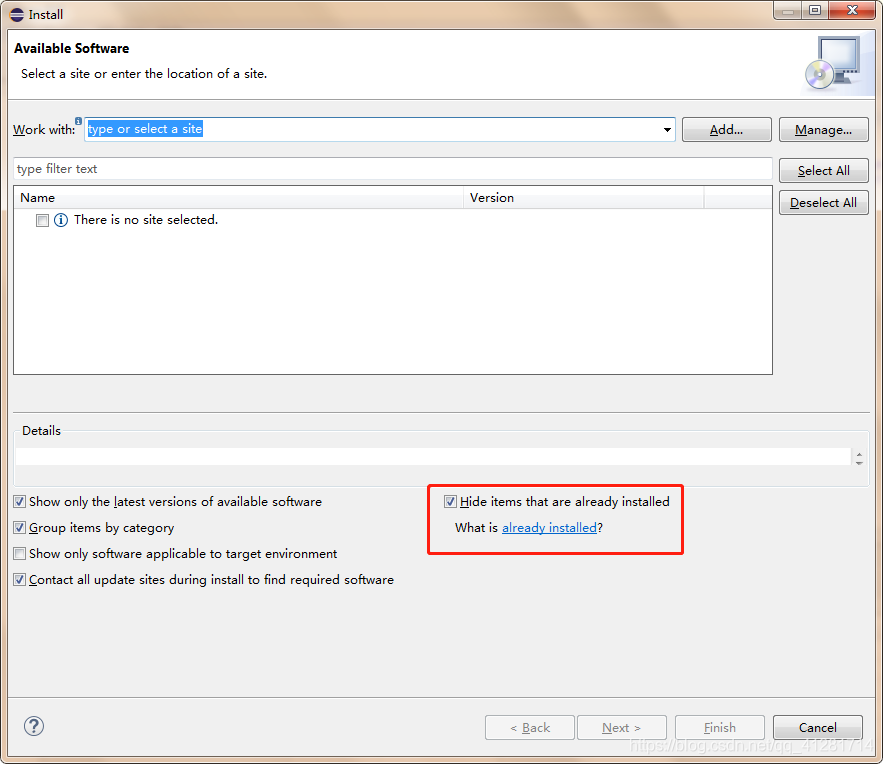

到此这篇关于eclipse安装spring ide的步骤详解的文章就介绍到这了,更多相关eclipse安装spring ide内容请搜索我们以前的文章或继续浏览下面的相关文章希望大家以后多多支持我们!
相关推荐
-
基于IDEA,Eclipse搭建Spring Boot项目过程图解
如何创建一个Spring Boot项目?这里使用maven来进行依赖管理,根据常用的IDE,可以使用IDEA.Eclipse.或者访问官方网站搭建. 项目搭建环境准备 JDK:1.8MAVEN:3.6.3 使用IDEA搭建Spring Boot项目 打开IDEA,选择File -- > New --> Project ,然后选择Spring Initializr,点击Next 输入Group --> Artifact --> Next,其他可以不用修改. 选择Spring Boot
-
Eclipse配置springIDE插件的方法步骤
开始是在Eclipse中在线安装springIDE插件,结果装了好几次都是中途失败,原因是该插件中有几个jar太大,在线安装回失败,后来是先把插件下载下来,然后进行安装,终于成功了. 安装步骤: 1.下载插件,地址:http://spring.io/tools/sts/all 2.选择Eclipse中help中的Install New Software,然后选择add,然后选择Archive,在本地找到事先下载好的文件. 3.选择文件中的四个IDE文件,如图: 4.将自动更新选项勾选掉: 5.然
-
eclipse安装spring ide的步骤详解
Eclipse配置springIDE插件的方法步骤 一.spring ide下载技巧 查看eclipse的版本号.(如我的就是4.17.0)(查看版本号方法:help=>about idea) 找到官网:https://github.com/spring-projects/toolsuite-distribution/wiki/Spring-Tool-Suite-3 找到自己版本所对应的红色标记. 根据官网下载规则可得出一下结论,下载地址拼接的方法. http://download.spring
-
在eclipse中安装Scala环境的步骤详解
1安装eclipse插件步骤,点击help,选择Eclipse Marketplace 2.输入Scala,点击go 3.选择搜索到的Scala IDE 4.7.x,点击install下载. 4.等待进度条加载完,选择全部,之后点击confirm,之后选择同意 5.等待下载完毕,重启即可 另外 1.导入scala项目后可能报错,会不识别,右键configure--选中Add Scala Nuture,错误就没了 2.运行scala项目时,会出现找不到类或无法加载主类,这是由于eclipse没有编
-
win10 + anaconda3 + python3.6 安装tensorflow + keras的步骤详解
初入深度学习,就遇到了困难,一直安装不了tensorflow和keras库!!!真是让人着急!!!在经过无数次尝试,看了无数篇博客之后,终于安装上了.下面是具体的安装步骤. 首先,创建一个新的环境,这个环境适合python3.5使用: conda create -n py35 python=3.5 anaconda 如果在创建过程中出现如下错误 RemoveError: 'setuptools' is a dependency of conda and cannot be removed fro
-
CentOS7.6安装MYSQL8.0的步骤详解
1.一般CentOS默认安装了mariadb,所以先查看是否安装mariadb,如果安装就需要先卸载mariadb rpm -qa|grep mariadb rpm -e mariadb-libs --nodeps 2.在/usr/local/目录下创建mysql文件夹 cd /cd usr/localmkdir mysql 3.进入mysql文件夹内,下载mysql cd mysqlwget https://dev.mysql.com/get/Downloads/MySQL-8.0/mysql
-
Ubuntu16.04安装python3.6.5步骤详解
下载python3.6.5安装包 1. 上传安装包.打开终端,利用命令cd 进入文件所在文件夹里 python@ubuntu:~/workspace$pwd /home/python/workspace 2. 解压文件 tar xfzPython-3.6.5.tgz 注意:这里使用xfz命令,而不建议使用-xvzf命令,因为其释放的文件夹需要root权限才可以更改或者删除. python@ubuntu:~/workspace$tar xfz Python-3.6.5.tgz python
-
CentOS7 通过YUM安装MySQL5.7的步骤详解
1.进入到要存放安装包的位置 cd /home/lnmp 2.查看系统中是否已安装 MySQL 服务,以下提供两种方式: rpm -qa | grep mysql yum list installed | grep mysql 3.如果已安装则删除 MySQL 及其依赖的包: yum -y remove mysql-libs.x86_64 4.下载 mysql57-community-release-el7-8.noarch.rpm 的 YUM 源: wget http://repo.mysql
-
visual studio2019的安装以及使用图文步骤详解
一.下载安装包 下载地址 选择visual studio 2019的community版本 二.下载好后运行 三.组件的选择 如果是用来学C\C++的话,选择以下两个就够了 之后如果还需要其他一些功能的话,可以后续在进行添加.打开visual studio Installer,进入修改 四.进行安装 如果不需要修改安装位置的话点击安装就可以了.不过由于vs2019占用的空间较大最好不要装在C盘.可以在安装位置修改安装的路径. 五.VS2019的使用创建一个project 选择创建一个空项目.这里
-
如何在windows下安装Pycham2020软件(方法步骤详解)
1.在pycham官网下载安装软件https://www.jetbrains.com/pycharm/download/ 2.我下载的是64位的安装包,现在开始安装 3.下一步,选择安装位置,我不太想用它的默认路径,我建了个Python的文件夹,准备把Python相关的装到这里. 4.根据你电脑的情况进行勾选,我选的是64位.添加路径.和.py文件默认以pycham打开. 5.下一步,安装 6.安装完成! 补充:还需要安装Python的库Pycham才能运行哦!有两种方式可以实现,一种是安装Py
-
Ubuntu16.04安装clion全过程及步骤详解
讲解clion从无到有的全过程,clion是一款JetBrains 推出的全新的 C/C++ 跨平台集成开发环境,在Ubuntu系统下使用方便,下面的步骤简单直接: 1.到clion官网下载clion安装包:传送门:http://www.jetbrains.com/clion/ 附clion一系列下载地址: C++开发工具 JetBrains CLion 2020.1 最新官方正式版 附安装教程 https://www.jb51.net/softs/713778.html JetBrains C
-
Gitee的下载安装配置及使用步骤详解
一.Gitee管理项目步骤总结: [1. 提交(托管)项目] ① 先测试是否连接成功:File - Setting - Version Control(Gitee) - Test判断是否连接成功: ② 提交(托管)项目:VCS - Import into Version Control - Share Project on Gitee(内容不变) - Share - (内容不变)OK [2. 拉取项目] ① 先测试是否连接成功: ② 拉取项目:VCS - Checkout fromVersion
随机推荐
- Spring获取ApplicationContext对象工具类的实现方法
- ThinkPHP利用PHPMailer实现邮件发送实现代码
- 基于asyncio 异步协程框架实现收集B站直播弹幕
- JS通过分析userAgent属性来判断浏览器的类型及版本
- PHP面向对象编程之深入理解方法重载与方法覆盖(多态)
- JS特殊函数(Function()构造函数、函数直接量)区别介绍
- MySQL中事务概念的简洁学习教程
- 认识Knockout及如何使用Knockout绑定上下文
- node.js中debug模块的简单介绍与使用
- Android仿网易客户端顶部导航栏效果
- ionic中的$ionicPlatform.ready事件中的通用设置
- 当鼠标移动时出现特效的JQuery代码
- CascadeView级联组件实现思路详解(分离思想和单链表)
- Win 2003加装视频压缩
- Android裁剪图像实现方法示例
- php5.5中类级别的常量使用介绍
- php中array_column函数简单实现方法
- Activiti开发环境的配置
- PHP面向对象程序设计之接口的继承定义与用法详解
- java实现图片任意角度旋转

